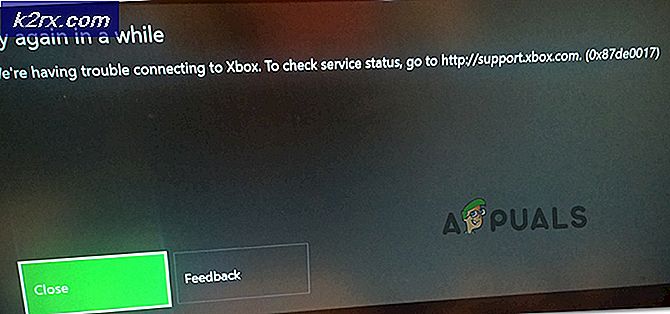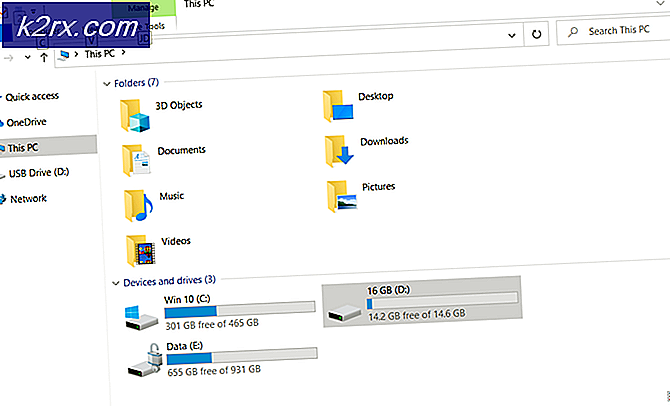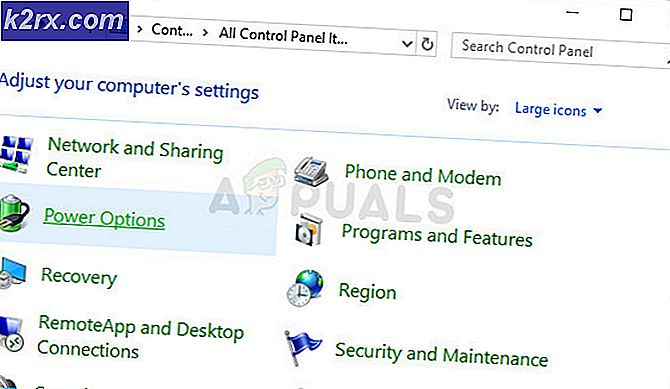Sådan låser du op, rod og mursten Gendan Huawei Mate 9
Denne vejledning vil gå dig helt, selvom du låser bootloaderen op, installerer brugerdefineret gendannelse og roterer din Huawei Mate 9. Vær særlig opmærksom på alle trin, fordi de kan variere afhængigt af din regionale firmware. At dræbe dette dyr af en kinesisk telefon er en langt mere teknisk involveret proces end mange andre enheder, så sørg for at læse denne vejledning grundigt
Jeg vil også vise dig, hvordan du spoof din regionale firmware incase FRP (Factory Reset Protection) på en eller anden måde udløses, eller du skal gendanne fra en stor katastrofe som en muret enhed.
Før du begynder at følge denne vejledning, skal du have en sikkerhedskopi af din ROM og lagerstyring til din enhed i standby.
Download Huawei Mate 9 stock firmware her:
http://hwmt.ru/oth/HWFF/info/view.php?find_model=xxxx
Udskift xxxx med dit modelnummer i URL'en, fx find_model = MHA-L29C432
På denne hjemmeside filtrerer du kun kolonnen Тип ved Full . Sørg nu for, at linket, der tilbydes til din firmware i kolonnen Список изменений, næsten matcher kolonnen Файл обновления . Den eneste forskel er, at den første kolonnes link skal ende i changelog.xml, og den anden kolonnes link skal ende med update.zip .
Kopier nu linket fra kolonnen Список изменений og skift den sidste del af linket til filelist.xml - dette vil vise XML-stierne for de filer, du har brug for.
Eksempel:
Så hvad skal du bruge underpaden til at downloade de 3 zip-filer (skift $ URL til den samme URL, du ændrede til filelist.xml )
Eksempel:
http://update.hicloud.com:8180/TDS/data/files/p3/s15/G1366/g104/v82379/f1/full/update.zip
Lås op af Bootloader
Vigtige bemærkninger før start: Huawei-enheder er bootloader låst til specifikke regionale firmware, og kun lagergendannelse kan gøre en korrekt fabriks nulstilling. Så hvis din telefon bliver muret, efter at du har låst bootloaderen op, installeret brugerdefineret gendannelse og roteret enheden, skal du blinke lagergendannelsen fra en regional firmware, der gør det muligt for firmware at blinke og derefter klage dig tilbage til dit oprindelige regionale firmware. De fulde detaljer findes senere i denne vejledning, bare vær opmærksom på dette, før du begynder at tinkere med din Huawei Mate 9.
Som det er tilfældet med et stigende antal telefonproducenter, er oplåsningen af bootloaderen en bureaukratisk proces. Du skal bruge en oplåsningskode fra Huaweii, som sendes til dig via SMS.
- Gå her: http://emui.huawei.com/en/ og klik på Download, og lås derefter op Bootloader. Alternativt kan du gå her: https://emui.huawei.com/en/plugin/unlock/detail og udfylde oplysningsskemaet.
- Sørg nu for, at USB Debugging og OEM Unlock både er aktiveret på din telefon. OEM Unlock findes i Udviklerindstillinger, så hvis du endnu ikke har aktiveret Udviklerindstillinger, skal du gå til Indstillinger> Om> trykke på Systemversion gentagne gange, indtil Udviklerindstillinger er aktiveret.
- Tilslut din Huawei Mate 9 til din computer og sørg for, at den har accepteret RSA ID og tilsluttes i fejlsøgningstilstand. Afbryd nu telefonen fra din computer.
- Sluk for din telefon, og genindkobl USB'en til computeren, mens du holder knappen Volume Down. Dette vil automatisk starte telefonen i Download Mode.
- Åbn en ADB-kommandostation på din computer. Følg denne vejledning, hvis du ikke har installeret ADB på din computer. Indtast følgende kommandoer i ADB-kommandoterminalen:
fastboot oem låse op XXXX
fastboot genstart
Udskift XXXX med den oplåsningskode du modtog fra Huawei!
Installation af TWRP Custom Recovery på Huawei Mate 9
Advarsel: Du skal bruge TWRP-3.0.2-2-hi3660 til Huawei Mate 9! Download her.
Kopier TWRP .img filen til din Minimal ADB og Fastboot bibliotek. Læg telefonen nu i download-tilstand (som forklaret i oplåsningstrinene til bootloader) og indtast følgende kommandoer i en ADB-terminal:
fastboot flash recovery twrp-3.0.2-2-hi3660.img
fastboot genstart
For at starte i TWRP skal du holde Volumen op + Strøm, når din telefon er slukket.
Rooting Huawei Mate 9
Der er to muligheder for rooting denne enhed - SuperUser eller SuperRoot. Forskning dem begge, hvis du er usikker på, hvad du skal bruge, da de begge kan tilbyde forskellige fordele og ulemper. Du skal også bruge Public_data.zip og Full_HW_data.zip, som kan hentes fra Bootloader Unlocking-trin tidligere i denne vejledning.
SuperRoot Metode
- Download superRoot.zip her
- Sluk din Huawei Mate 9 og start i TWRP (Volume Up + Power)
- Formater dine data (og kun data!) I TWRP
- Flash superRoot.zip, derefter flash Public_data.zip og Full_HW_data.zip
- Genstart din telefon, og download PHH superbruger fra Google Play.
SuperSU Metode
Advarsel: Sørg for, at du ikke har sikkerhedskode / fingeraftryk aktiveret, før du følger disse trin.
PRO TIP: Hvis problemet er med din computer eller en bærbar computer / notesbog, skal du prøve at bruge Reimage Plus-softwaren, som kan scanne lagrene og udskifte korrupte og manglende filer. Dette virker i de fleste tilfælde, hvor problemet er opstået på grund af systemkorruption. Du kan downloade Reimage Plus ved at klikke her- Download SuperSU herfra, eller brug Mirror 1 | Spejl 2
- Sluk din telefon og start i TWRP (Volume Up + Power)
- Formater dine data i TWRP
- Flash SuperSU, efterfulgt af Public_data.zip og Full_HW_data.zip
- Genstart din telefon
Sådan un-Brick en fabriksnulstillet beskyttet Huawei Mate 9
Denne del af guiden kræver lidt baggrundsinformation for fuldt ud at forstå, hvordan og hvorfor FRP (Factory Reset Protection) engagerer sig i Huawei-enheder. Dette er dybest set en tyverisikringsfunktion med det formål at forhindre en tyv fra at genoprette din telefon - desværre låser den dig grundlæggende ud af hurtigstart / bootloader-tilstand.
FRP har tendens til at blive aktiveret, når du forsøger at gendanne til standard i udviklerindstillingerne, mens bootloaderen allerede er låst op. Indstillingen OEM-låse bliver slået fra, når du har låst bootloaderen op, og fordi FRP er inddraget, kan du ikke ændre den igen. Du skal blinke den oprindelige lager firmware, som helt nulstiller din Huawei Mate 9 til fabriksbetingelse.
Problemet er, at Huawei Mate 9-firmware ikke kan blinkes direkte med undtagelse af to firmwareområder (C636 og AL00) . Desuden indebærer metoden til rooting Huawei Mate 9 at formatere datadisitionen ved hjælp af TWRP-tilpasset gendannelse - desværre er meget af Huawei-apps gemt på datadisitionen (kamera, systemopdateringer osv.).
Så hvis din Huawei Mate 9 bliver muret efter oplåsning og installation af TWRP, skal du genbrande din enheds OEMINFO til C636, blinke C636 firmware og bruge et værktøj som Firmware Finder til at blinke tilbage til dit regionale firmware og lagergendannelse.
Re-Branding Din Huawei Mate 9 til Firmware C636
- Start din telefon til TWRP-gendannelse og lav en sikkerhedskopi af OEMInfo
- Download l29c636oeminfo.zip herfra og hent filerne til dit skrivebord
- Slut din telefon til din computer via USB, og naviger til OEMInfo backup-mappen
- Udskift filerne i OEMInfo-backupen med dem fra .zip du downloadede, og kopier derefter mappen til dit eksterne SD-kort.
- Start din telefon tilbage til TWRP-gendannelse, og gendan den mappe, du kopierede til dit SD-kort
- Download Huawei Mate 9 C636 offline firmware her
- Udpak dload.rar til dit skrivebord og kopier den uddragne mappe til din telefons SD-kort.
- Sluk din telefon og hold Volumen op + Volumen ned + Strøm, indtil opdateringsfunktionen starter.
- Når installationen er færdig, skal du genlåse din bootloader og installere TWRP igen.
- Boot i TWRP og flash update_full_hw_spcseas.zip hentet her (ikke bekymre dig om den fejlmeddelelse, det giver efter blinkende)
- Flash C636-firmwaren igen (dette vil låse bootloaderen igen og deaktivere advarselsmeddelelserne)
- Start din telefon helt og navigér til Indstillinger> Fabriksindstilling
- Download de seneste opdateringer via Indstillinger> Systemopdatering
Kom tilbage til din regionale firmware
Dette er en involveret proces; Vær opmærksom på trinnene!
- Download Firmware Finder fra Play Butik her
- Download Firmware Finder proxy-værktøjet, når du bliver bedt om at åbne FF-appen.
- Gå tilbage til Firmware Finder-værktøjet og søg efter dit oprindelige regionale firmware ved hjælp af Vælg en model til søgningen
- Tryk på knappen Send firmware til opdatering.
- Firmware Finder proxy-værktøjet åbnes. Gå til telefonens Indstillinger> Wi-Fi> Avanceret> Tilføj Manuel Proxy som Lokal vært på port 8080.
- Gå til telefonens Indstillinger> Opdatering> tryk på de tre prikker og vælg Download fuld pakke.
- Downloaden starter, og muligvis mislykkes - i så fald gå tilbage til Wi-Fi> Avanceret og deaktiver proxyen og genoptag firmwareopdateringen.
PRO TIP: Hvis problemet er med din computer eller en bærbar computer / notesbog, skal du prøve at bruge Reimage Plus-softwaren, som kan scanne lagrene og udskifte korrupte og manglende filer. Dette virker i de fleste tilfælde, hvor problemet er opstået på grund af systemkorruption. Du kan downloade Reimage Plus ved at klikke her